win10图标蓝色双箭头如何去除
作者:佚名 来源:雨林木风 2019-06-15 15:26:15
今天小编给大家分享的是win10图标蓝色双箭头的去除技巧,使用win10系统过程中,有时用户会遇到文件夹右上角莫名其妙的出现了蓝色箭头的问题,觉得很难看,想将此win10图标蓝色双箭头去除的用户,可参照以下的方法进行解决。
有网友反映,使用Win10的过程中,发现文件夹右上角莫名其妙的出现了蓝色箭头。由于这种情况是第一次发现,因此不知道该如何去掉。其实想要去除这些箭头,拯救“强迫症”也非常简单。下面小编教你win10图标蓝色双箭头的去除技巧。
win10图标蓝色双箭头:
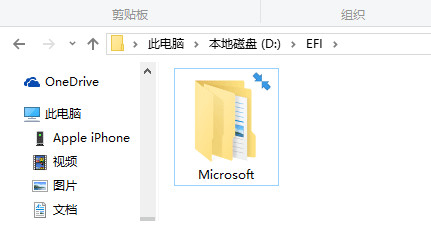
1、找到目标文件夹,并点击右键,选择“属性”
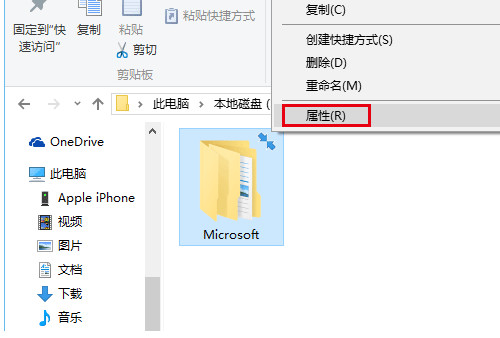
2、点击下方的“高级”按钮,
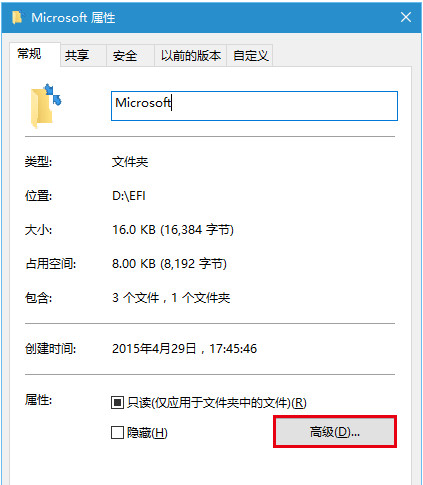
3、取消勾选下面两个压缩和加密相关的选项,点击“确定”
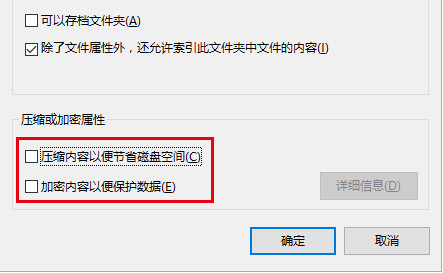
4、在属性窗口点击“确定”,此时会询问是否将此设定应用到子文件夹和文件,如果你想彻底解除压缩和加密,可以直接点击“确定”,否则在选择“仅将更改应用于此文件夹”后,再点击“确定”
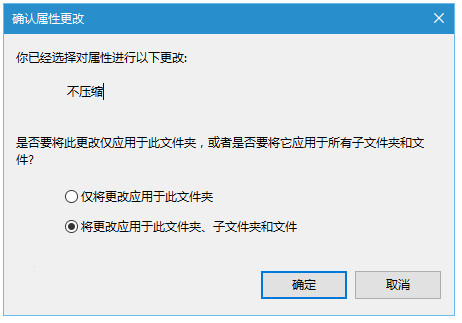
相关阅读
- 热门手游
- 最新手游
- 本类周排行
- 本类总排行

























